

カメラやレンズの作例を見たいけど、インスタは画質が落ちるから細かいところまで分からない、、、
何かいいサイトないかなー??
そんな方にオススメなサービスが『Flickr(フリッカー)』(以下フリッカー)。
フリッカーは撮影データ付きの高画質な写真作例を見れるので、作例探しにぴったりの写真共有サイトです。
今回の記事ではそんな作例写真探しにぴったりなフリッカーがオススメな理由や特徴、使い方、注意点についてまとめました。
写真共有サイトFlickr(フリッカー)はこんな人にオススメ
- 高画質な写真作例が見たい人
- レンズの描写性能を確認したい人
- オシャレな写真がどんな設定で撮影されているか知りたい人


そーいち
- FUJIFILMのカメラを愛用&大好き
- 関西の観光地での写真を撮ることが趣味
- カメラの気になる疑問を解決するブログをやってます
作例写真を探すのにフリッカーがオススメな理由


フリッカーは高画質な作例をEXIF情報と共に見ることができる、写真好きのための写真共有サイトです。
新しいカメラやレンズを検討する際、1番気になるのは「一体どんな写りをするのか」ということ。カメラならば高感度でのノイズや、発色を。レンズなら解像力や焦点距離、色収差などいろんなことが気になります。
ところが、メーカーのサイトやウェブの写真作例はいい写りのものしか使われていません。なので実際の環境でどう写るのか、機材のデメリットまでは分かりません。
そうなると、1番信頼できる写真作例は利害関係のない一般ユーザーが撮影した作例写真。
そういう写真サービスはインスタグラムが1番分かりやすいかもですが、インスタは画質が悪くて細かいところまで分からない、、、
そんな、カメラ、レンズの性能を隅々までチェックしたい方にはフリッカーがオススメ。
公式サイトはコチラ。
アプリもリリースされているのでこちらも合わせてご利用ください。
そんなフリッカーの特徴と使い方をまとめました。
フリッカーの特徴


こちらでは、フリッカーの特徴をご紹介。
高画質な作例写真
フリッカーの最大の特徴は高画質な写真作例にあります。これによって、気になるレンズがどんな写りをするのかを細部まで確認することができます。
写真共有サイトとして有名なインスタグラムには、ハッシュタグ検索でたくさんのレンズ作例が調べられます。しかし、レンズ性能が細かく分かるほど画質は良くありません。
また、ブログのレビュー記事についても画質はまちまち。ブログは画像の表示速度が遅いとユーザーが離脱しやすいため、あえて表示速度の速い低画質で掲載されていることも多いです。
その点フリッカーは高画質なまま作例写真を見ることができます。
筆者もいままで大量のサイトで作例写真を探してきましたが、1番使いやすくて画質がいいのはフリッカーでした。
他のサイトと比べて写真が高画質で見れるので、作例探しにぴったりです。
※こちらの記事の写真はタップするとフリッカーで写真を見ることができます。特徴や使い方をご覧いただく際、実際にフリッカーを使ってみてください。
作例写真が豊富
フリッカーは海外の写真共有サービスです。そのため、日本国内の写真共有サイトと比べてユーザーの数が圧倒的に多く、写真の枚数も多いので、世界中のカメラとレンズの作例をたくさん見ることができます。
作例は多いに越したことはありません。フリッカーは日本だけではなく、世界中から写真が集まる写真共有サイト。(日本人で投稿している人は少ない)
そのため、レンズ一本の作例でも、大量の作例を見ることができます。
「このレンズの解放F値のボケ感が見たい」
「カメラの暗所性能が知りたい」
「ズームレンズのテレ端の画角を確認したい」
上記のような疑問を持って検索すると、希望する作例写真が数多くヒットします。
欲しい作例がほぼ確実に見つかる作例探しにぴったりのサイトです。
撮影時のEXIF情報が見れる
作例を確認するときに、EXIF情報は気になるもの。特にレンズのF値やカメラのISOは性能を確認する際に知りたい情報です。
フリッカーの作例のほとんどはシャッタースピード、ISO、F値などの撮影時の設定がわかるようになっています。
この機能が超便利。なんと、めっちゃ上手な写真家さんの撮影時の設定を知ることができます。こんないい機能なかなかないですよ。
例えば開放時の写真や絞った時の描写を数字で確認することができるので、描写性能がよりわかりやすくなります。
上手な写真の撮影のデータが見られるので作例探しに使いやすいサービスです。
簡単な使い方


こちらの項目ではフリッカーの簡単な使い方をご紹介。
登録不要で無料のサービス
まずはじめに、フリッカーは登録なしで無料で使えます。写真を投稿する側には有料版もありますが、見るだけなら登録不要、無料で使えます。
使い方
こちらでは簡単な使い方をご紹介。
まずはサイトへ
こちらからサイトへ行ってみてください。アプリもあります。
・フリッカーのサイトはコチラ
検索の方法
検索方法は簡単です。
①虫眼鏡の検索マークをタップ(写真下の赤丸部分をタップ)


②検索するところにレンズの品番を入力


たったこれだけでたくさんの作例が見れます。
筆者の検索履歴がガッツリ出ていますが、こんな感じでレンズの写真作例を調べることができます。
オススメ検索方法は以下の通り。
- 品番検索=気になるカメラ、レンズの情報が出てきます。
- 例 : XF56mm F1.2 R WR, X-H2Sなど
- 焦点距離検索=欲しいレンズの焦点距離で検索すると、その焦点距離の写真のみ出てきます。
- 例 : 24mm, 85mm, 200mm
- メーカー検索=気になるメーカーで検索。各社の色の比較ができる。
- 例 : 富士フイルム、ソニーなど
こんな感じで調べると欲しいレンズの作例が見れたり、持っているレンズと同じ焦点距離を調べて撮り方、設定を参考にできます。
高画質写真の見方
写真を選んでタップします。2本指でズームしてみてください。インスタなどの写真共有サイトと比べると圧倒的にいい画質で作例をご覧いただけます。
EXIF情報の見方
写真を選んだ後、EXIF情報を見たい方は下の画像の赤丸部分のボタンをタップ。


するとこんな感じで撮影時の設定が見れます。


これがフリッカーのすごいところ。作例写真の撮影時の露出設定を見ることができるのです。これ、めっちゃ便利です。
この写真すごいな〜っていう作品に出会えた時、どんなカメラとレンズで撮影したか、露出の設定まで全て見ることができるので、購入検討時や写真上達をしたい人にとってはとっても便利な機能です。
フリッカーで人気な写真も見れる
前述した検索の方法で見たページ。こちらでは評価の高い写をのんびり見ることもできます。


先ほどと同じく、虫眼めがねマークを押すとこの画面になります。ここの表示されている写真はフリッカー内で評価の高い写真ばかり。
なんとなく眺めるだけでも勉強になる写真ばかりなので、ここからいい写真を見つけて設定を見て勉強なんてこともできます。
注意点


フリッカーを使用するときの注意点をまとめました。
英語しかない
フリッカーは日本語に対応しておりません。しかし、検索して写真を見るだけのサイトですので、投稿する側でない限りは英語の文章を解読する必要はありません。
作例写真を見るだけでしたら検索する→写真を見るだけなので、英語がわからなくても使用することができます。
ちょっと重たい
写真を高画質で見ることができる反面、データが重たくなるので動作はやや遅くなります。
最新のスマホや、高速なWi-Fiがあれば十分ストレスなく使用できますが、ご利用の端末や環境によっては動作が遅くなることがあります。
筆者が使用している限りですと、アプリの方はほとんどストレスなく使用できます。対してパソコンなどのブラウザでは表示までほんの少しラグがあります。
フォトストックサービスもあるけど微妙
フリッカーには写真をクラウド上で保管するサービスがあります。
先ほどご紹介したフリッカーの特徴は見る側の話。投稿する側のことを話すと、写真のクラウドサービスが利用できます。
フル解像度の高画質な写真はフリッカーに保存しておいて、スマホの写真を削除することでスマホ本体の容量を節約することができます。
しかし、フリッカーを無料で利用できるのは1,000枚まで。それ以降は月額8.59ドル(大体1,200円)の有料プランで写真、動画を無制限でバックアップが取れるという有料サービスです。
ただ、写真を保存するだけでひと月約1,200円は少々割高です。
もし写真のバックアップ用に最適な方法をお探しの方にはAmazon フォトがオススメです。Amazonフォトは月額600円のAmazonプライムに加入することで使えるサービス。
たった月額600円で写真のバックアップに加えて映画、本、Amazonフライムの無料配送など特典がいっぱいです。写真のクラウドサービスにご興味がある方は下の記事もあわせてご覧下さい。


まとめ
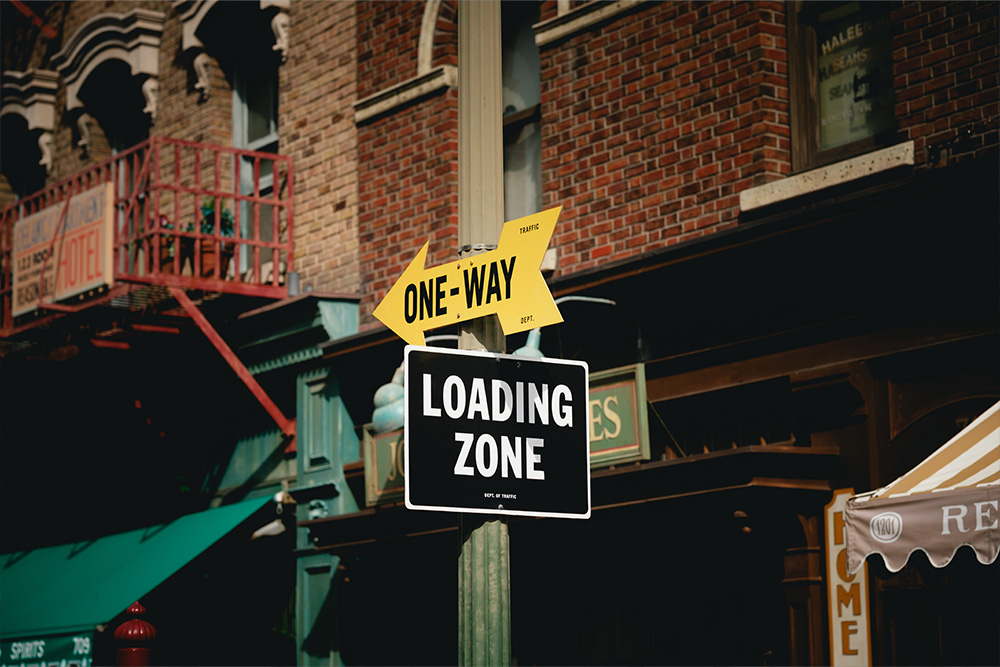
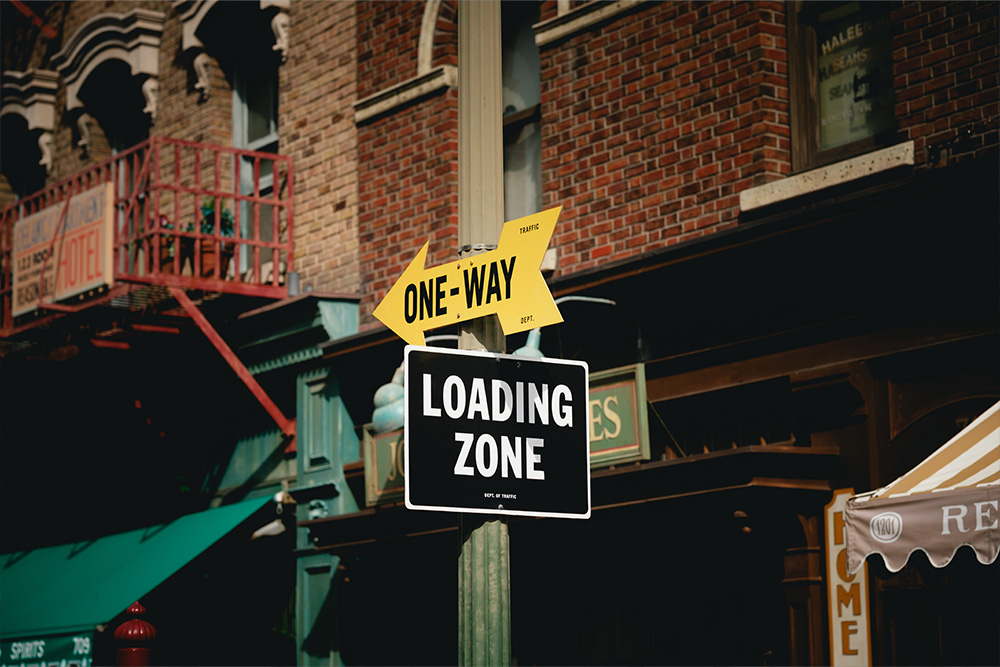
今回の記事ではフリッカーについての特徴やオススメの使い方を解説してきました。最後にサクッとまとめです。
フリッカーはカメラやレンズの写真作例を探しにぴったりのサービスです。
世界中の写真家がこぞって写真を共有してくれるので、高品質な写真作例をたくさん見ることができます。そのため、カメラやレンズがどんな写りをするか、写真が上手な人がどんな設定で撮っているかがわかるのがオススメポイント。
高画質な写真作例が見たい人、レンズの描写性能を確認したい人、オシャレに写真の設定が知りたい人はぜひフリッカーを使ってみてくださいというお話でした〜
カメラに関するほかの記事
当ブログではカメラに関する記事が他にもたくさんございますので、ぜひほかの記事も見てみてください。










コメント